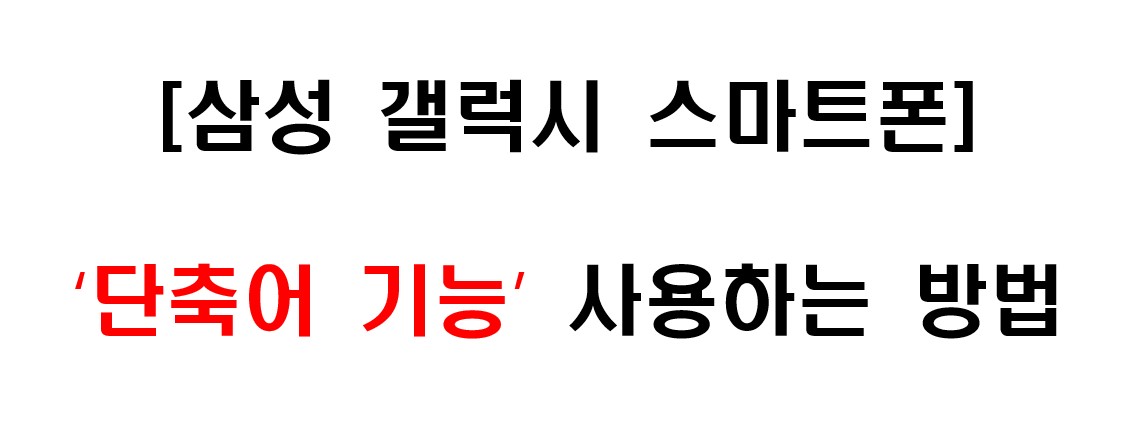
삼성 갤럭시 스마트폰에는 단축어 기능이라는 것이 있습니다. 글씨를 작성할 때 지정한 특정 단어를 쓰면 자동완성 옵션에 따로 지정한 또 다른 문구를 가장 앞 쪽에 등장하게 할 수 있는 기능입니다.
예를 들어 '이메일'이라는 단어를 단축어로, 내 이메일 주소를 전체 문구로 지정하면 '이메일'이라는 단어를 썼을 때 자동완성 옵션 가장 먼저 선택할 수 있는 단어로 내 이메일 주소가 뜨게 되는 것입니다.
아래에서 이 단축어 기능을 사용하는 방법을 이미지와 함께 조금 더 쉽게 알아보도록 하겠습니다.
------------------------------------------------------------------------------------------------------------------------------------
들어가는 과정이 조금 많습니다. [설정] 앱 -> [일반] -> [기본 키보드 및 추가 키보드 설정] 순서로 입장합니다.
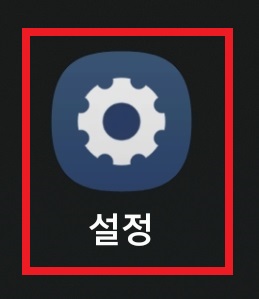
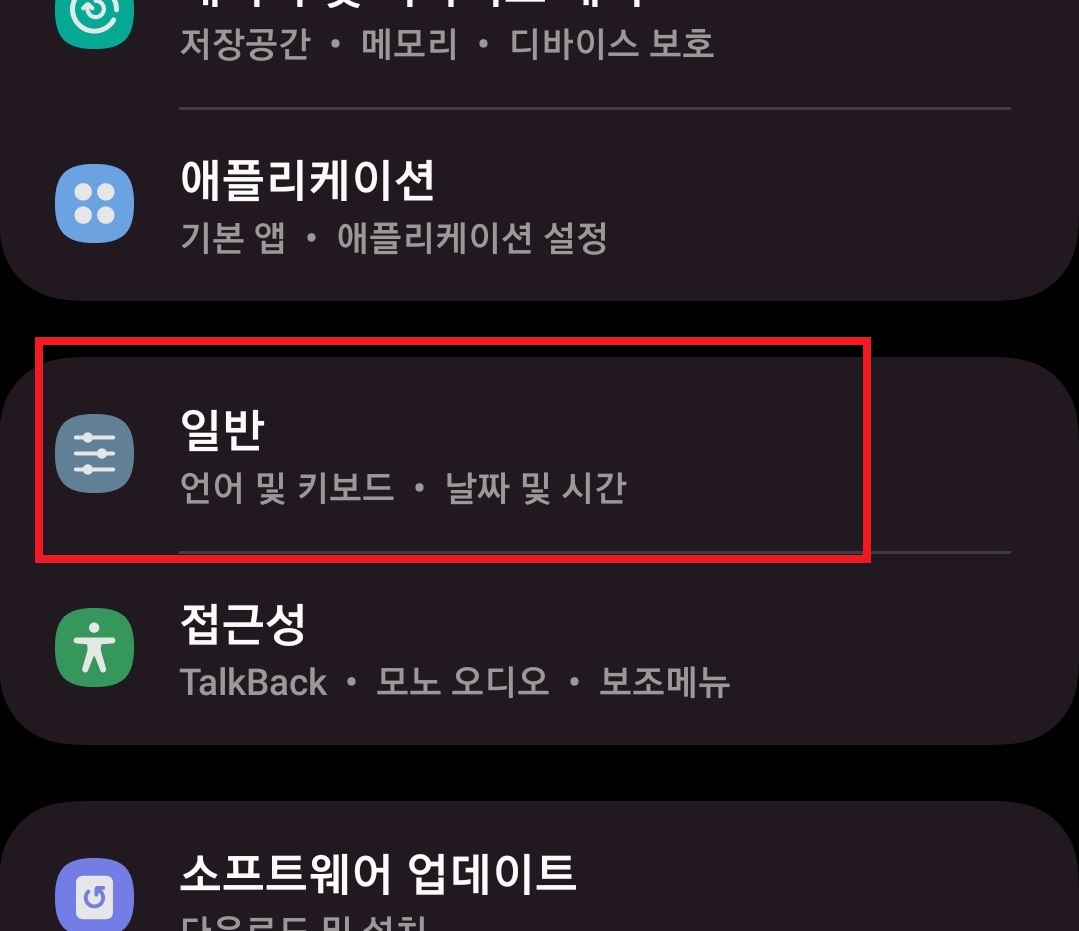
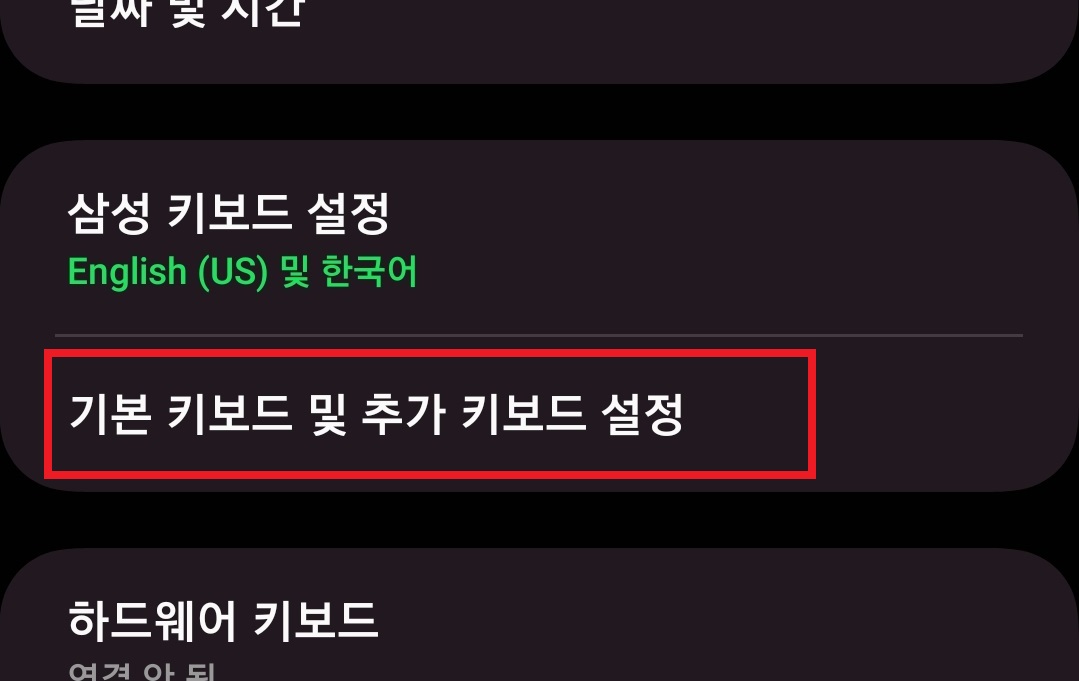
------------------------------------------------------------------------------------------------------------------------------------
[삼성 키보드] -> [단축어]를 선택합니다. 단축어 기능 메뉴 화면 우측 상단에 [+]를 눌러 줍니다.
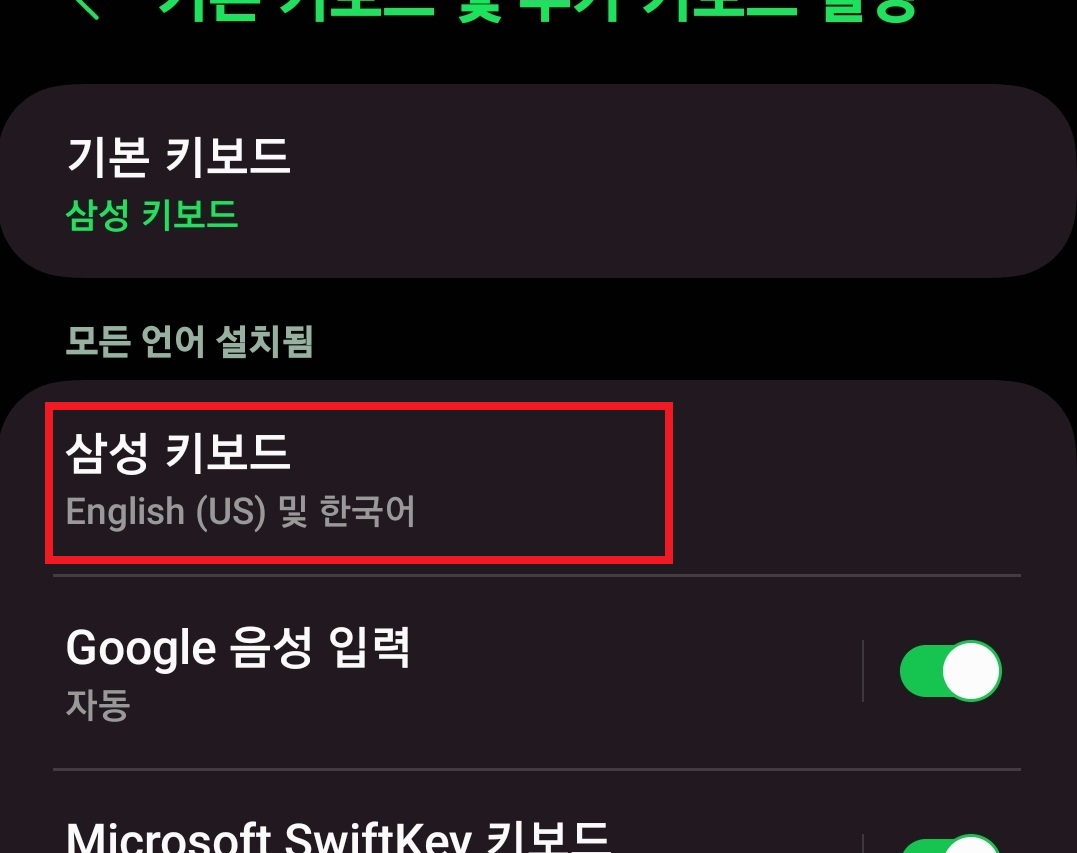
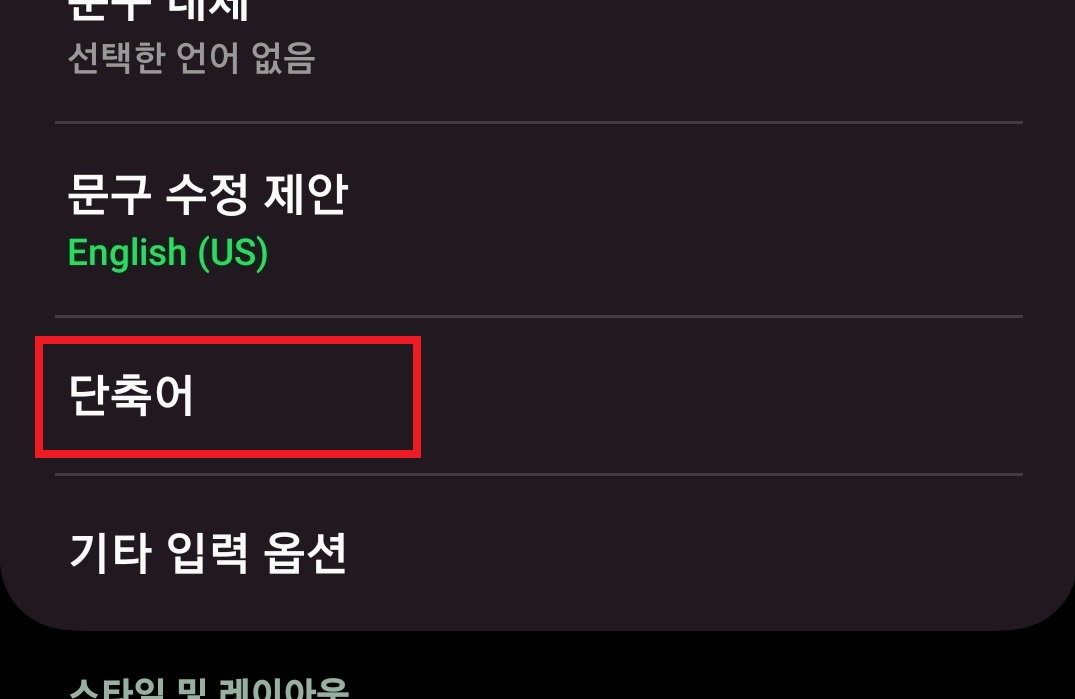
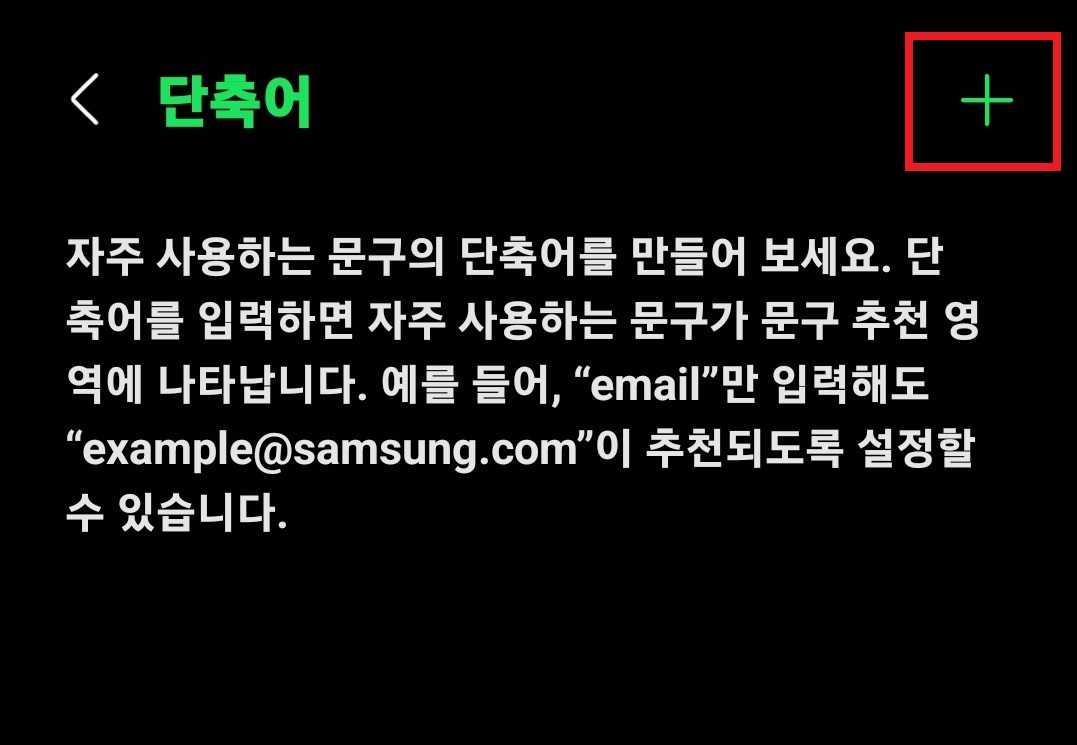
------------------------------------------------------------------------------------------------------------------------------------
이제 단축어를 설정할 수 있습니다. [단축어] 란에는 전체 문구를 띄우게 하고 싶을 때 사용하는 단어를 입력해 줍니다. [전체 문구] 란에는 단축어를 입력했을 때 자동완성 가장 앞 칸에 띄울 문구를 입력합니다.
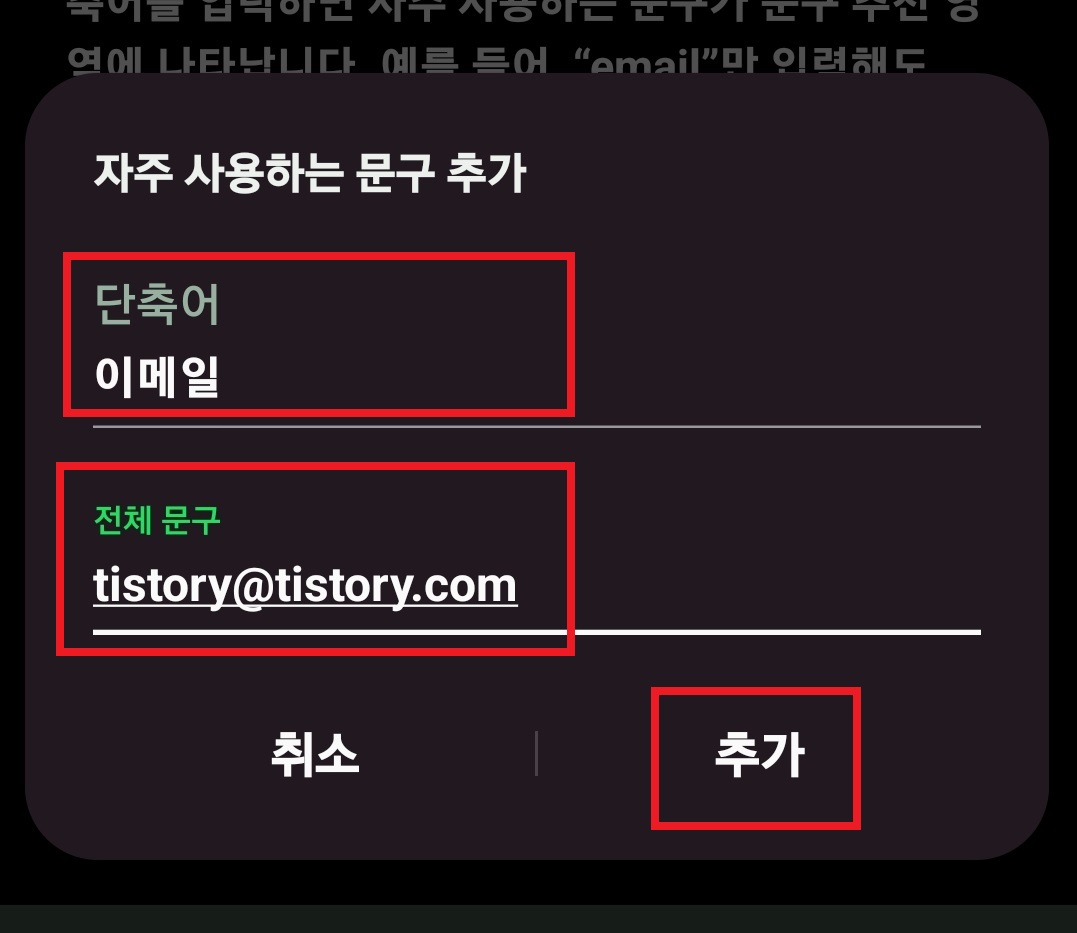
------------------------------------------------------------------------------------------------------------------------------------
이제 '이메일'이라는 단축어 설정이 완료되었습니다. 아래와 같이 문자 메시지 입력란에 방금 설정한 '이메일'을 입력해 주니 바로 아래 자동완성 가장 앞에 설정한 전체 문구가 가장 먼저 뜨는 것을 확인할 수 있습니다.
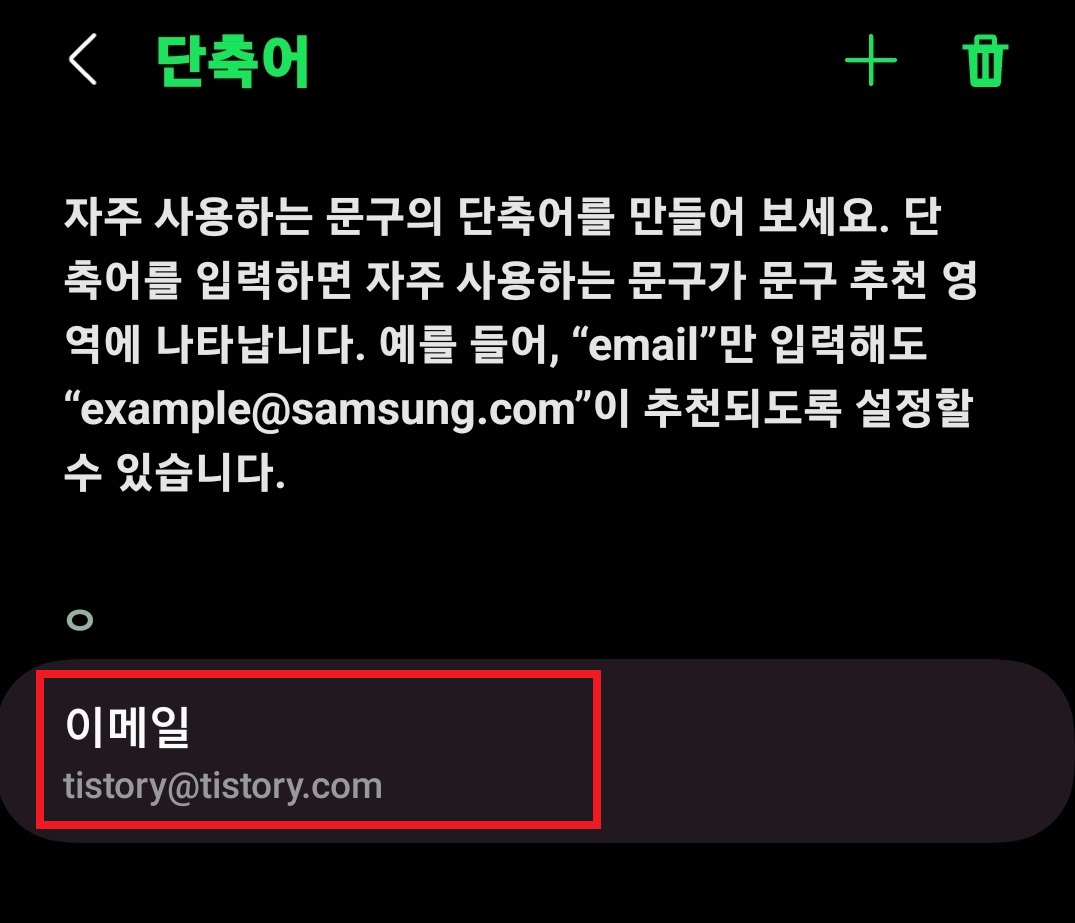
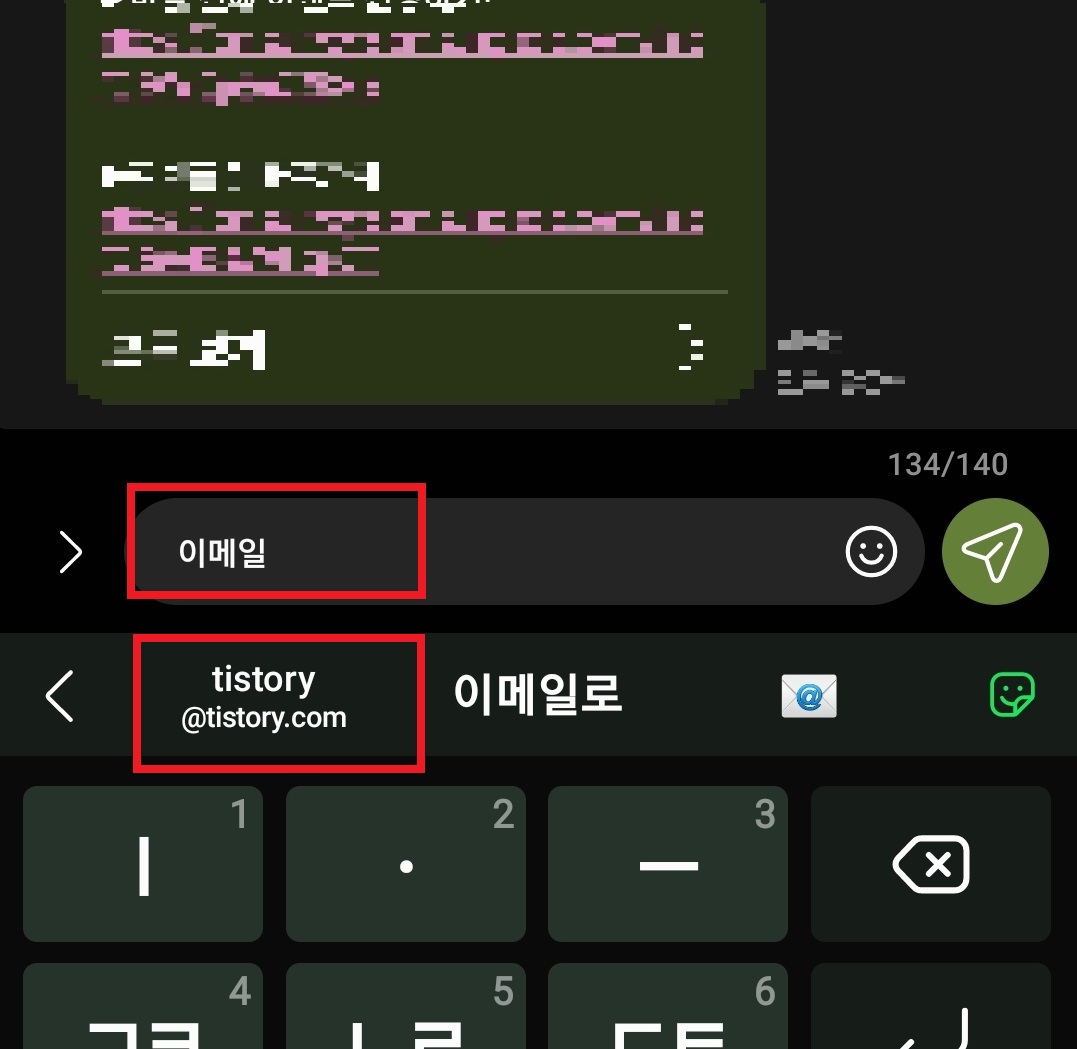
------------------------------------------------------------------------------------------------------------------------------------
스마트폰 관련 더 많은 꿀팁 글 보기 ↓ ↓ ↓ ↓ ↓
삼성 핸드폰, 태블릿 마이크로소프트 오피스 무료 다운로드 하는 방법(워드, 엑셀, 파워포인트)
삼성 핸드폰, 태블릿 마이크로소프트 오피스 무료 다운로드 하는 방법(워드, 엑셀, 파워포인트)
삼성 갤럭시 핸드폰이나 태블릿을 가지고 있다면 마이크로소프트에서 제공하는 워드, 엑셀, 파워포인트 등의 오피스 앱을 공식적으로 무료로 사용할 수 있다는 것을 알고 계셨나요? 의외로 많
virturlity.tistory.com
[삼성페이]교통카드 등록 및 사용법
평소에 삼성페이에 신용카드를 등록해서 사용하시는 분들이라면 삼성페이를 통해서 해당 신용카드에 교통카드 기능을 부여해서 핸드폰으로 편하게 교통비를 결제하는 것이 가능합니다. 아래
virturlity.tistory.com
갤럭시폰 초간단 누끼따기 방법
목차 누끼란? 갤럭시 핸드폰에서 누끼 따는 방법 갤럭시 핸드폰에서 다른 사진에 누끼 합성하는 방법 -------------------------------------------------------------------------------------------------------------------------
virturlity.tistory.com
[삼성 갤럭시] 핸드폰 모델명, 시리얼넘버, 일련번호, IMEI 확인하는 법
[삼성 갤럭시] 핸드폰 모델명, 시리얼넘버, 일련번호, IMEI 확인하는 법
다양한 상황에서 핸드폰 모델명, 시리얼 넘버, 일련번호, IMEI 등을 확인해야 하는 경우가 있습니다. 모델명 같은 경우에는 중고로 휴대폰을 거래할 때 S22, S23 이런 대표적인 제품 이름보다 더 상
virturlity.tistory.com
모바일(스마트폰)에서 단어/키워드 찾기(컴퓨터 Ctrl+F 기능)
모바일(스마트폰)에서 단어/키워드 찾기(컴퓨터 Ctrl+F 기능)
1. 모바일로 크롬에서 단어/키워드 찾기(다른 인터넷 브라우저도 거의 동일) 아래와 같이 우측 상단에 세로 점 3개를 누른다. 화면에 나온 메뉴 중 '페이지에서 찾기'를 누른다. 원하는 단어/키워
virturlity.tistory.com
모바일 기기에서 구글 이미지 검색하는 방법
목차 구글 이미지 검색이란? 모바일 기기(스마트폰, 태블릿)에서 구글 이미지 서비스 이용하는 방법(기기 내 저장된 이미지 검색) 모바일 기기(스마트폰, 태블릿)에서 구글 이미지 서비스 이용하
virturlity.tistory.com
'분류 전 글들' 카테고리의 다른 글
| [갤럭시 스마트폰] 이미지에서 텍스트 추출하는 방법 (0) | 2023.06.03 |
|---|---|
| 핸드폰 속도 향상 설정하는 방법 (0) | 2023.06.02 |
| [갤럭시 스마트폰] 움짤(gif) 만드는 초간단 방법 (0) | 2023.06.01 |
| 종합소득세 환급금 조회하는 방법(손택스, 홈택스) (0) | 2023.06.01 |
| [갤럭시] 스마트폰 화면 녹화하는 방법 (0) | 2023.05.31 |
댓글